שגיאת מסך המוות הכחול - מסך המוות הכחול, או בקיצור BSOD, חוזרת עם Windows 11, שאחת מהן היא עם קוד הסטאל SYSTEM_SERVICE_EXCEPTION . אם אתם מחפשים את הפתרונות לשגיאה הזו עכשיו, נחתתם במקום הנכון. במאמר זה נראה לך כיצד לתקן את השגיאה צעד אחר צעד.
נסה את השיטות הבאות:
כאן אנו מציעים לך 6 שיטות שבאמצעותן תוכל לעשות זאת שגיאת SYSTEM_SERVICE_EXCEPTION יכול להיפטר. אתה לא צריך לנסות את כולם. התחל עם השיטה הראשונה עד שתמצא אחת שעובדת.
- מסך כחול של מוות
- עדכון דרייבר
- חלונות 11
פתרון 1: עדכן את מנהלי ההתקן במחשב האישי שלך
מנהלי ההתקן המיושנים או הלא תואמים במחשב שלך יכולים תמיד להיות הגורם האפשרי לשגיאת BSoD חריג שירות מערכת להיות. למרות ש-Windows Update מנסה לעדכן את המערכת ואת מנהלי ההתקנים שלך, סביר להניח שכמה מנהלי התקנים לא יהיו מהגרסה המומלצת שלהם.
במקרה זה, עליך לעדכן את מנהלי ההתקן שלך בדרך אחרת.
באופן ידני - אתה יכול לגלות ידנית את מנהלי ההתקן הפגומים במנהל ההתקנים, להוריד את גרסת מנהל ההתקן העדכנית ביותר באינטרנט ואז להתקין אותה. זה דורש ממך זמן וכישורי מחשב מספקים.
באופן אוטומטי - עם דרייבר קל אתה יכול לבוא איתי שני קליקים הצליח בקלות לעדכן את כל מנהלי ההתקן הפגומים במחשב האישי שלך.
דרייבר קל הוא כלי שיזהה אוטומטית, יוריד ו(אם יש לך את גרסה PRO יש) יכול להתקין.
תקבל עם גרסה פרו מאת Driver Easy תמיכה מלאה כמו גם אחד 30 יום החזר כספי .
אחד) להוריד והתקן את Driver Easy.
2) לרוץ דרייבר קל כבה ולחץ לסרוק עכשיו . כל הדרייברים הפגומים יתגלו תוך דקה.
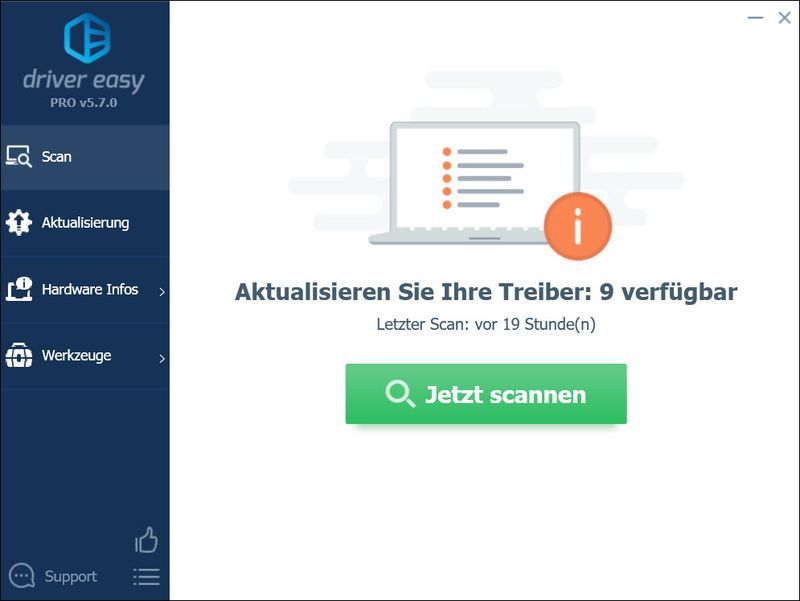
3) פשוט לחץ רענן הכל להוריד ולהתקין באופן אוטומטי את הגרסה הנכונה של כל מנהלי ההתקן הפגומים במערכת שלך (Die גרסה PRO נדרש).
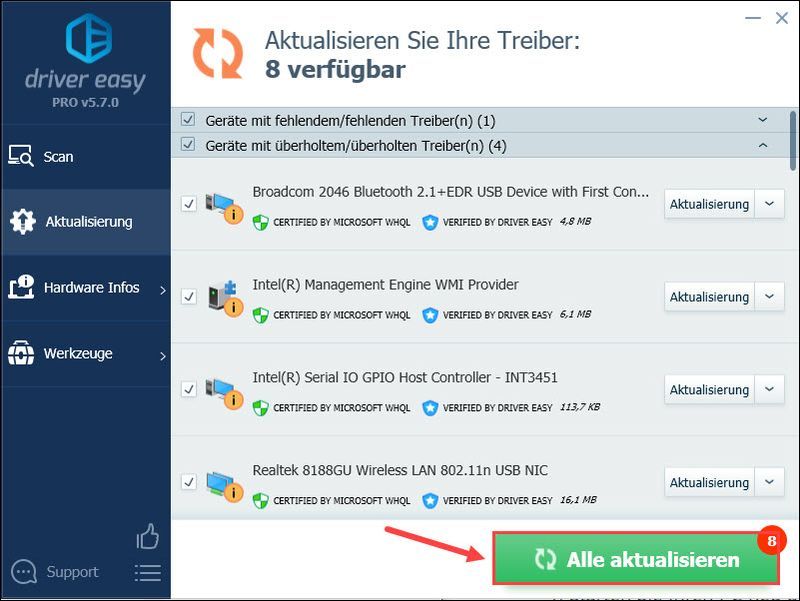 דרייבר איזי פרו מציע תמיכה טכנית מקיפה. אם אתה זקוק לסיוע, אנא צור קשר עם צוות התמיכה של Driver Easy בכתובת .
דרייבר איזי פרו מציע תמיכה טכנית מקיפה. אם אתה זקוק לסיוע, אנא צור קשר עם צוות התמיכה של Driver Easy בכתובת . 4) הפעל מחדש את המחשב וראה אם המסך הכחול עם קוד ההקפאה SYSTEM_SERVICE_EXCEPTION לא מופיע יותר.
פתרון 2: בדוק את הכונן הקשיח שלך ותקן נזקים בכונן הקשיח
אם השיטות שלעיל עדיין לא עובדות, אתה יכול לנסות לחבר את הדיסק הקשיח שלך עם המובנה בודק כוננים קשיחים כדי לבדוק ולתקן את הנזק של הכונן הקשיח.
1) לחץ עם ה- זכויות לחצן העכבר על כפתור התחל ולבחור Windows-Terminal (מנהל מערכת) הַחוּצָה.
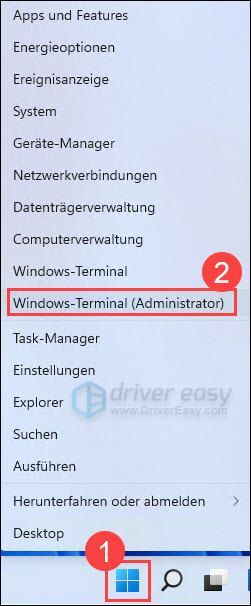
4) היכנס בשורת הפקודה chkdsk /f /r ולאחר מכן הקש על המקלדת שלך מקש אנטר .
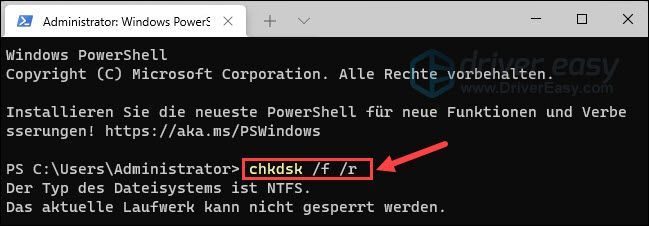
5) היכנס י ולאחר מכן הקש על המקלדת שלך מקש אנטר .
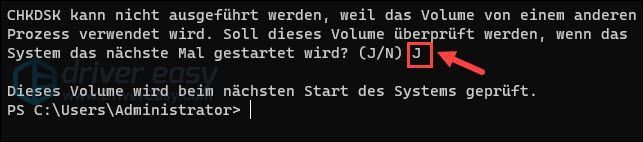
6) הפעל מחדש את המחשב ואפשר לסריקה לפעול. (הסריקה עשויה להימשך 10 עד 20 דקות.)
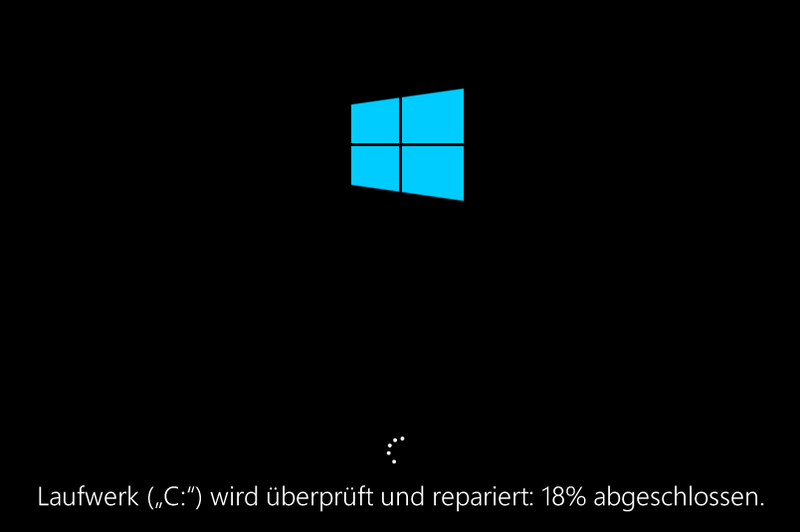
7) בדוק אם המסך הכחול עם שגיאת SYSTEM_SERVICE_EXCEPTION לא מופיע יותר.
פתרון 3: השבת את שירות העדכונים של Google
חלק מהמשתמשים דיווחו ששירות העדכונים של Google הוא הגורם לשגיאה.
1) במקלדת, לחץ בו-זמנית Windows Taste + R . הקלד בתיבת הדו-שיח הפעלה msconfig אחד ולחץ על מקש אנטר .
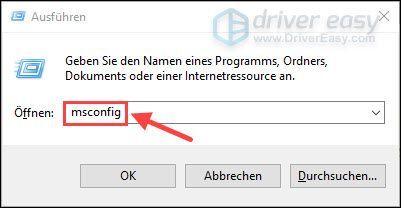
2) בלשונית שירותים , ברור סמן את התיבה Google Update Service. לחץ על להשתלט על ואז למעלה בסדר .
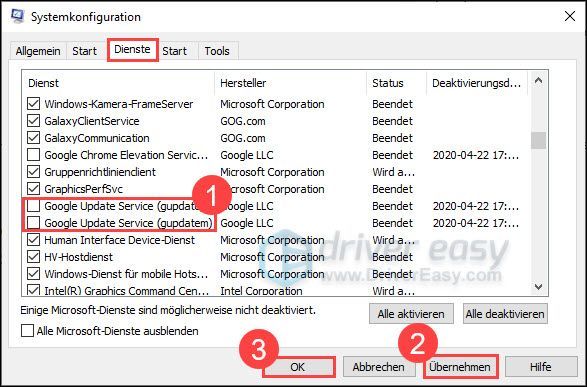
3) בדוק אם הבעיה שלך עדיין קיימת.
פתרון 4: סרוק ותקן את קבצי המערכת
אם קבצי המערכת במחשב שלך נפגמו, תופיע גם שגיאת המסך הכחול. אתה יכול להשתמש ב-System File Checker כדי למצוא ולתקן את קבצי מערכת Windows הפגומים. יש לך 2 אפשרויות בשביל זה.
השתמש בכלי תיקון של Windows ובדוק אזורים שונים במחשב שלך כדי לקבוע את הסיבה לשגיאה ולחסל אותה. הכלי מטפל בבעיות הקשורות לשגיאות מערכת, קבצי מערכת קריטיים ומוצא את הפתרון המתאים עבורך.
השתמש בבודק קבצי המערכת המובנה (SFC.exe) כדי לפתור בעיות בקבצי מערכת חסרים או פגומים. עם זאת, תוכנית זו אינה מתמודדת עם קבצי DLL פגומים, מפתחות רישום של Windows וכו'.
אופציה 1 - אוטומטי (מומלץ)
תמונה מחדש היא תוכנת תיקון מקצועית עבור Windows. זה יכול לסרוק לעומק את המערכת שלך כדי לזהות את הקבצים והרכיבים הפגומים והחסרים של Windows ולאחר מכן לבצע תיקונים. זה גם מגדיל את הביצועים, מתקן קריסות מערכת ומשפר את היציבות הכוללת של המחשב האישי.
ראוי גם להזכיר שאתה בו זמנית סריקת תוכנות ריגול ווירוסים בחינם יש אם אתה משתמש ב-Reimage במחשב האישי שלך.
אחד) להוריד והתקן את Reimage.
עוֹפֶרֶת תמונה מחדש כבה ולחץ ו .
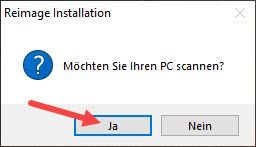
2) הסריקה פועלת אוטומטית ואורכת מספר דקות. המתן עד שתהליך הניתוח יסתיים.
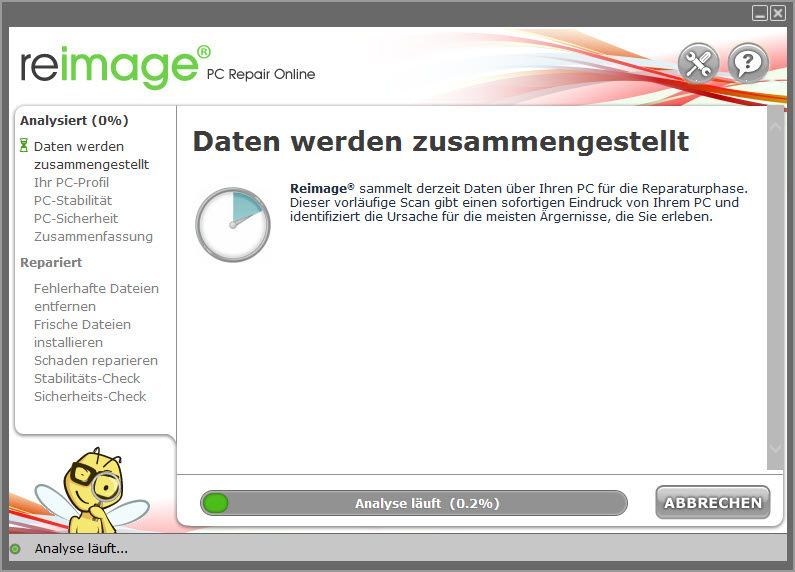
3) לאחר הסריקה החינמית, יופק דוח על המערכת שלך, שיגיד לך מה מצב המערכת שלך ומה הבעיות שיש למערכת שלך.
כדי לתקן את המערכת באופן אוטומטי, לחץ על התחל תיקון .
(זה מצריך את הגרסה המלאה של Reimage, הכוללת גם תמיכה טכנית בחינם וא אחריות להחזר כספי של 60 יום מכיל.)
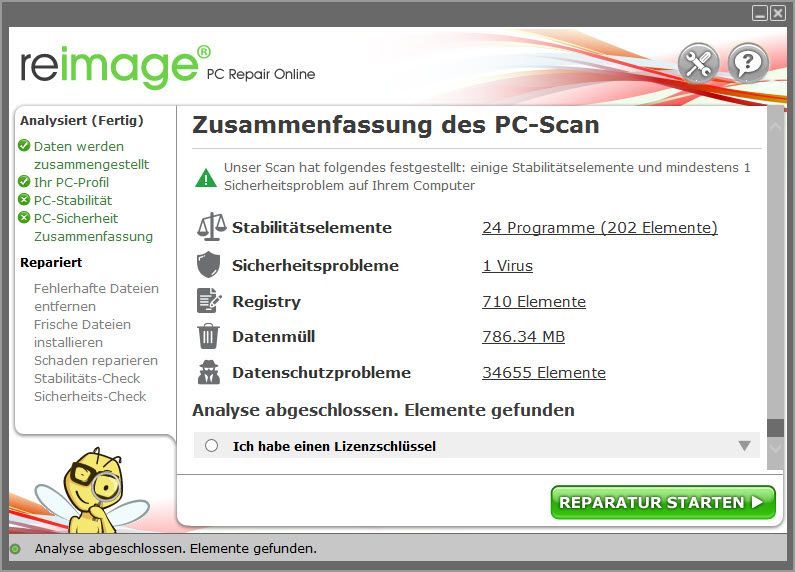 Reimage מציעה תמיכה טכנית 24/7. אם אתה צריך עזרה בשימוש ב-Reimage, לחץ על סימן השאלה בפינה השמאלית העליונה של התוכנה או צור קשר עם הצוות באמצעות:
Reimage מציעה תמיכה טכנית 24/7. אם אתה צריך עזרה בשימוש ב-Reimage, לחץ על סימן השאלה בפינה השמאלית העליונה של התוכנה או צור קשר עם הצוות באמצעות: לְשׂוֹחֵחַ: https://tinyurl.com/y7udnog2
טלפון: 1-408-877-0051
אימייל: support@reimageplus.com / forwardtosupport@reimageplus.com
אפשרות 2 - ידני
1) במקלדת, לחץ בו-זמנית Windows Taste + R כדי לפתוח את תיבת הדו-שיח הפעלה.
2) הכנס cmd ולחץ על המקשים במקלדת שלך בו-זמנית Ctrl + Shift + Enter כדי להפעיל את שורת הפקודה כמנהל מערכת.
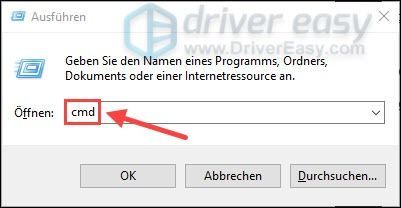
3) הקלד את שורת הפקודה DISM.exe /Online /Cleanup-image /Restorehealth אחד ולחץ על מקש אנטר .
|_+_|4) היכנס sfc /scannow אחד ולחץ על מקש אנטר כדי לסרוק ולתקן את קבצי המערכת שלך.
|_+_|6) המתן זמן מה עד שהתהליך יסתיים.
אם לא ניתן לתקן את הבעיות שזוהו בקבצי המערכת שלך על ידי בודק קבצי המערכת, עיין בהתאם להוראות המוצגות פוסט זה של מיקרוסופט .פתרון 5: השבת את תוכנת האנטי-וירוס של צד שלישי
תוכנת אנטי-וירוס שאינה Windows Defender במחשב שלך עשויה גם היא לגרום לשגיאת 'מסך מוות כחול'.
האם יש לך תוכנת אנטי-וירוס של צד שלישי כמו McAfee, BitDefender או אחרות במחשב שלך, לבטל אם בעיית המסך הכחול נפתרה לאחר השבתתה, פנה לשירות הלקוחות של תוכנת אנטי-וירוס זו לקבלת עזרה נוספת.
אנא ודא ש-Windows Defender עובד תמיד במחשב שלך. זה מסוכן אם תשבית את תוכנת האנטי-וירוס ישירות מבלי להשאיר את Windows Defender פעיל.פתרון 6: בצע שחזור מערכת
לגבי מערכת Windows שלך
שחזור מערכת הוא באמת הצלה לשגיאה זו בגלל השגיאה SYSTEM_SERVICE_EXCEPTION מתרחשת לעתים קרובות לאחר התקנת מנהל ההתקן או עדכון Windows. אז אתה יכול לשחזר את Windows 10/11 לנקודה מוקדמת יותר שבה הכל היה בסדר ללא אובדן נתונים.
לפני שחזור מערכת, תחילה ודא שזה כבר נקודות שחזור במחשב שלך שם. כמו כן, מומלץ מאוד שיהיה לך אחד כזה עותק גיבוי מהקבצים החשובים שלך כדי להגן מפני אובדן נתונים בשוגג.1) לחץ על הפינה השמאלית התחתונה של שולחן העבודה הַתחָלָה ואז למעלה דולק כבוי .
להחזיק את כפתור 'שיפט לחצו ובחרו התחל מחדש הַחוּצָה.
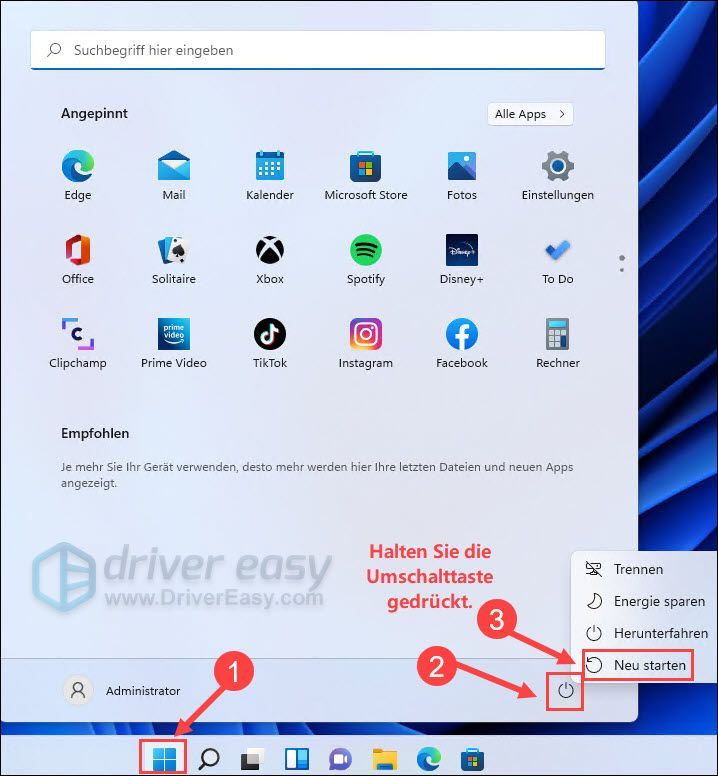
2) לחץ על המסך שמופיע פתרון תקלות .
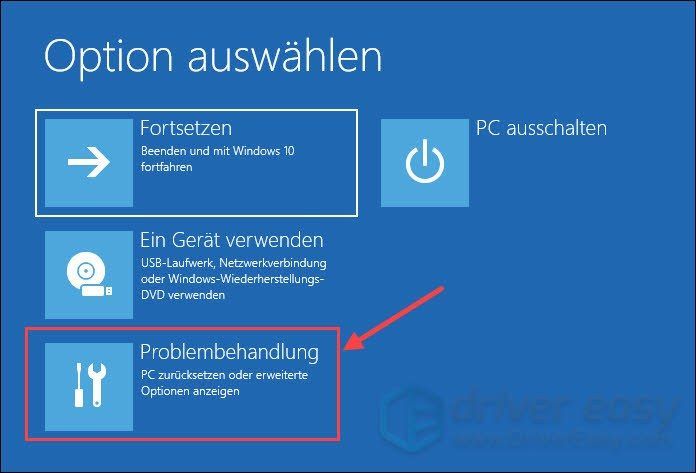
3) לחץ אפשרויות מורחבות .
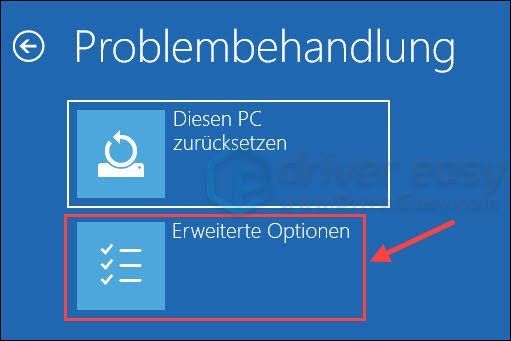
4) בחר שחזור מערכת הַחוּצָה.
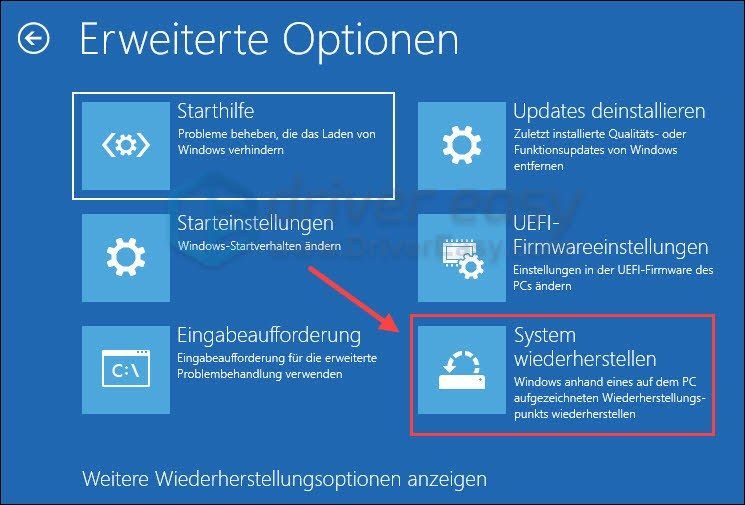
5) בחר את שלך חֶשְׁבּוֹן כבוי כדי להמשיך.
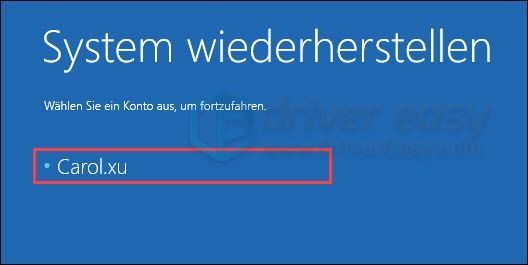
6) הזן את שלך סיסמה לחשבון שלך אם יש לך אחד. לחץ על לְהַמשִׁיך .
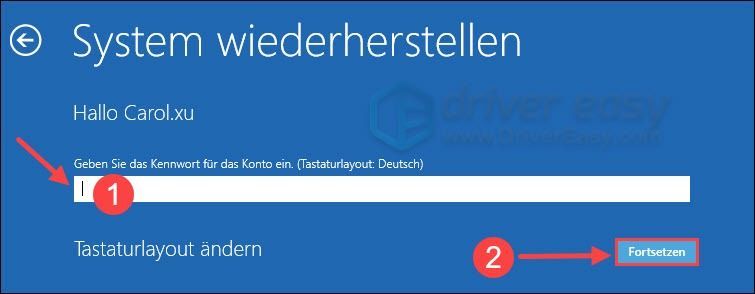
5) קרא את ההוראות בתיבת הדו-שיח החדשה. בחר באחת מהן החלמה מומלצת , אם ברצונך לבטל את השינוי שצוין, או בחר נקודת שחזור אחרת הַחוּצָה.
לחץ על לְהַמשִׁיך .
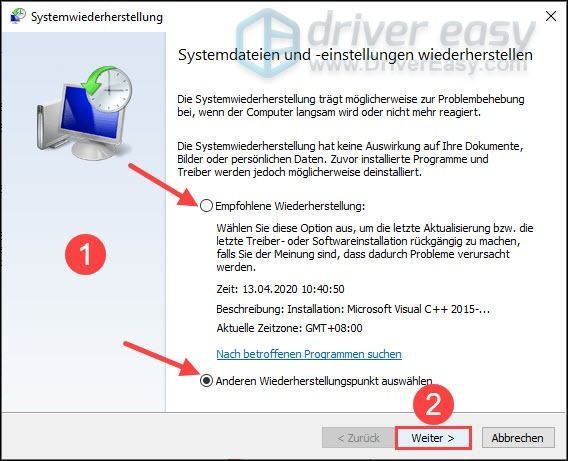 אם לא מומלצת נקודת שחזור בתיבת הדו-שיח, פשוט לחץ לְהַמשִׁיך .
אם לא מומלצת נקודת שחזור בתיבת הדו-שיח, פשוט לחץ לְהַמשִׁיך . 6) אם אתה בחר נקודת שחזור אחרת בחר, סמן הצג נקודות שחזור נוספות ובחר נקודת שחזור שבה השגיאה SYSTEM_SERVICE_EXCEPTION לא התרחש.
לחץ על לְהַמשִׁיך .
אחרת קפוץ ל שלב 7) .
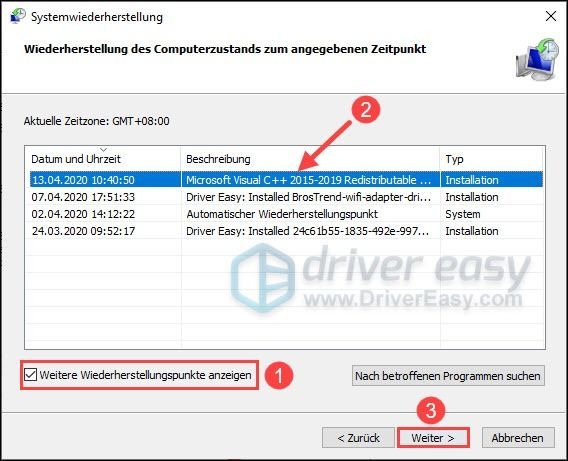
7) לחץ לְהַשְׁלִים .
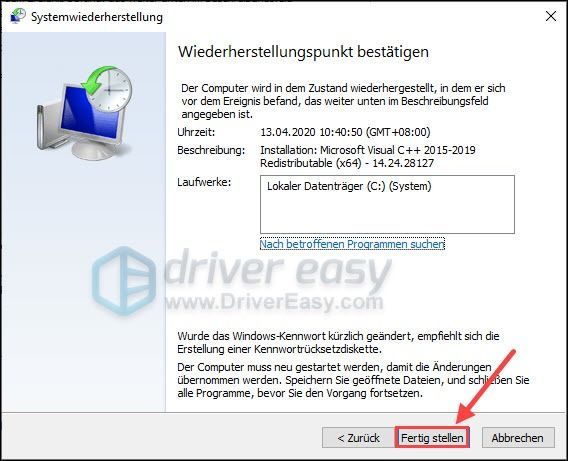
8) לחץ ו כדי להפעיל את שחזור המערכת.
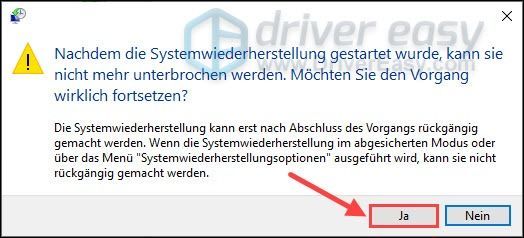
9) לאחר התהליך, המחשב שלך יופעל מחדש באופן אוטומטי. בדוק אם שגיאת המסך הכחול SYSTEM_SERVICE_EXCEPTION נעלמה.
* כפי שכבר צוין, לפני שאתה מאפס או מתקין מחדש את מערכת Windows שלך, עליך לגבות את הקבצים החשובים שלך כדי להגן מפני אובדן נתונים בשוגג. עם תמונה מחדש בכל זאת נחסכים גיבויים מייגעים.
Reimage היא תוכנת תיקון מקצועית ל-Windows ויכולה לשחזר את Windows בדיוק למצב בו הותקנה זה עתה מבלי להשפיע על תוכניות הצד השלישי.
הבנתי את השגיאה עכשיו SYSTEM_SERVICE_EXCEPTION חוסלו בהצלחה? אנא השאר הערת דירוג או הצעה למטה.




![[תוקן] פרצת אבטחה FNAF קורסת במחשב](https://letmeknow.ch/img/knowledge/21/fnaf-security-breach-crashing-pc.jpg)

